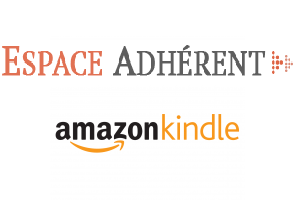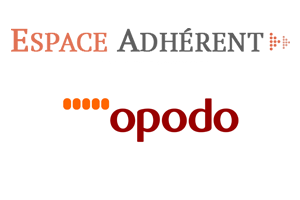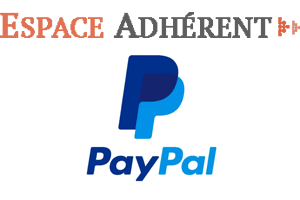La Story Facebook n’est disponible que 24h après elle disparait. En revanche, après 24h, elle sera enregistrée dans l’archive Story Facebook. En effet, dans cette archive, vous allez retrouver toutes les stories que vous avez partagées sur ce réseau social.
Toute story publiée est automatiquement sauvegardée dans l’archive auquel vous pouvez y accéder à tout moment.
On vous présente dans ce tuto comment voir l’archive story Facebook sur ordinateur, iPhone et Android.

Comment voir l’archive story Facebook sur mobile ?
Pour consulter l’archive de vos stories sur iPhone ou Android, il faut suivre les étapes ci-dessous :
- Commencez par ouvrir cette application mobile sur votre téléphone.
- Puis, rendez-vous dans votre profil.
- Appuyez ensuite sur les 3 points qui se trouvent sous votre photo de profil.
- Appuyez sur le bouton Archive.
- Cliquez sur Archive Stories qui se trouve en haut à gauche de votre écran.
Toutes les stories que vous avez partagées s’afficheront avec la date, les personnes qui ont vu les stories ainsi que leurs réactions.
Comment accéder à l’archive Story FB sur ordinateur ?
Vous pouvez également voir l’archive stories de votre compte FB depuis votre ordinateur.
La démarche est aussi simple sur la version web. Pour ce faire, procédez comme suit :
- D’abord, connectez-vous à votre compte FB.
- Puis, allez dans votre profil.
- Cliquez ensuite sur les 3 points qui se trouvent en dessous de votre photo de couverture.
- Cliquez sur Archives puis sur Archives Stories qui se trouve en haut du menu affiché.
Il faut savoir que vous seule pouvez voir votre archive stories.
Après avoir accédé à votre archive stories, vous pouvez choisir des stories et les mettre à la une sur votre profil en suivant cette démarche :
- Depuis votre archive stories, cliquez sur les 3 points en haut à droite.
- Puis, appuyez sur l’icône plus ou Créer une collection à la une.
- Sélectionnez ensuite des stories que vous souhaitez mettre à la une.
- Appuyez sur le bouton Suivant.
- Indiquez le titre de vos stories à la une.
- Appuyez sur Terminé.